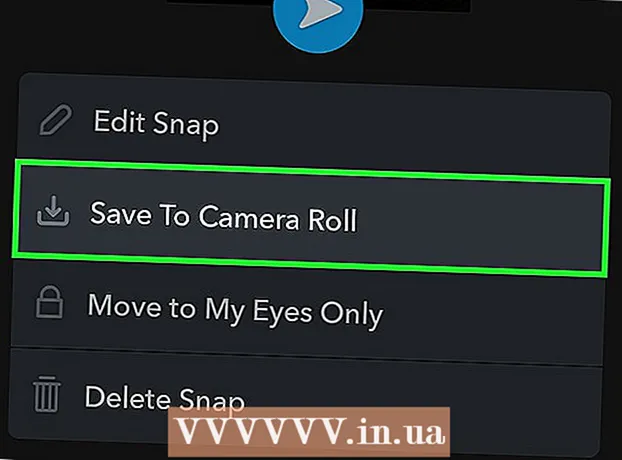Автор:
Marcus Baldwin
Жасалған Күн:
16 Маусым 2021
Жаңарту Күні:
1 Шілде 2024

Мазмұны
Windows тапсырмалар тақтасын оңай үлкейтуге және кішірейтуге болады. Мүмкін сіз тапсырмалар тақтасының өлшемін өзгертуді, оны жасыруды қосуды немесе өшіруді немесе тіпті оны экранның жоғарғы жағына қоюды қалайтын шығарсыз. Бұл мақалада мұны қалай жасау керектігі көрсетіледі.
Қадамдар
 1 Тапсырмалар тақтасын босатыңыз. Мұны Windows жұмыс үстелінің тапсырмалар тақтасының өлшемін өзгерту үшін жасаңыз. Тапсырмалар тақтасындағы бос орынды тінтуірдің оң жақ түймешігімен нұқыңыз және «Dock тапсырмалар тақтасы» параметрінің құсбелгісіз екеніне көз жеткізіңіз; егер сіз құсбелгіні көрсеңіз, «тапсырмалар тақтасын бекіту» түймесін басыңыз.
1 Тапсырмалар тақтасын босатыңыз. Мұны Windows жұмыс үстелінің тапсырмалар тақтасының өлшемін өзгерту үшін жасаңыз. Тапсырмалар тақтасындағы бос орынды тінтуірдің оң жақ түймешігімен нұқыңыз және «Dock тапсырмалар тақтасы» параметрінің құсбелгісіз екеніне көз жеткізіңіз; егер сіз құсбелгіні көрсеңіз, «тапсырмалар тақтасын бекіту» түймесін басыңыз.  2 Тапсырмалар тақтасының жоғарғы шекарасына апарыңыз. Меңзер екі жақты көрсеткіге ауысады.
2 Тапсырмалар тақтасының жоғарғы шекарасына апарыңыз. Меңзер екі жақты көрсеткіге ауысады.  3 Тапсырмалар тақтасының жиегін басып, жоғары қарай сүйреңіз. Бұл тапсырмалар тақтасын үлкейтеді. Панельді кішірейту үшін оның жиегін төмен қарай сүйреңіз.
3 Тапсырмалар тақтасының жиегін басып, жоғары қарай сүйреңіз. Бұл тапсырмалар тақтасын үлкейтеді. Панельді кішірейту үшін оның жиегін төмен қарай сүйреңіз.  4 Тапсырмалар тақтасы үшін басқа орынды таңдаңыз. Оны экранның оңға, солға немесе жоғары жылжытуға болады. Тек тапсырмалар тақтасын экранның жоғарғы, сол немесе оң жағына сүйреңіз.
4 Тапсырмалар тақтасы үшін басқа орынды таңдаңыз. Оны экранның оңға, солға немесе жоғары жылжытуға болады. Тек тапсырмалар тақтасын экранның жоғарғы, сол немесе оң жағына сүйреңіз. - Егер бұл тапсырмалар тақтасы экранның төменгі жағындағы қалаған мазмұнды қамтыса пайдалы болады (осылайша уақытша кептелістен арылуға болады).
 5 Тапсырмалар тақтасын автоматты түрде жасыруды өшіру. Егер сіздің жүйеңіз сізді ашуландыратын тапсырмалар тақтасын автоматты түрде жасыруға орнатылған болса, бұл мүмкіндікті өшіру үшін мына қадамдарды орындаңыз:
5 Тапсырмалар тақтасын автоматты түрде жасыруды өшіру. Егер сіздің жүйеңіз сізді ашуландыратын тапсырмалар тақтасын автоматты түрде жасыруға орнатылған болса, бұл мүмкіндікті өшіру үшін мына қадамдарды орындаңыз: - Тапсырмалар тақтасындағы бос орынды тінтуірдің оң жақ түймешігімен нұқыңыз.
- Қалқымалы мәзірдің төменгі жағындағы Параметрлерді (Windows 7 және 8-деғы қасиеттер) басыңыз.
- «Менің компьютерімдегі тапсырмалар тақтасын автоматты түрде жасыру» жанындағы жүгірткіні басыңыз.
- «Планшеттегі тапсырмалар тақтасын автоматты түрде жасыру» жанындағы жүгірткіні басыңыз.
 6 Тапсырмалар тақтасындағы белгішелерді кішірейтіңіз (қаласаңыз). Ол үшін мына қадамдарды орындаңыз:
6 Тапсырмалар тақтасындағы белгішелерді кішірейтіңіз (қаласаңыз). Ол үшін мына қадамдарды орындаңыз: - Тапсырмалар тақтасындағы бос орынды тінтуірдің оң жақ түймешігімен нұқыңыз.
- Қалқымалы мәзірдің төменгі жағындағы Параметрлерді (Windows 7 және 8-деғы қасиеттер) басыңыз.
- Шағын белгішелерді пайдалану жанындағы жүгірткіні басыңыз.
 7 Басыңыз
7 Басыңыз  төменгі оң жақ бұрышта (тек Windows 8 және 10). Бұл белгіше жоғары бағытталған көрсеткіге ұқсайды. Қалқымалы терезеде барлық жасырын белгішелер көрсетіледі. Енді тапсырмалар тақтасында немесе жасырын белгішелер терезесінде қандай белгішелерді көрсету керектігін көрсетіңіз - бұл үшін белгішелерді тапсырмалар тақтасынан жасырын белгішелер өрісіне апарыңыз және керісінше.Бұл тапсырмалар тақтасын қажет емес белгішелерден босатады.
төменгі оң жақ бұрышта (тек Windows 8 және 10). Бұл белгіше жоғары бағытталған көрсеткіге ұқсайды. Қалқымалы терезеде барлық жасырын белгішелер көрсетіледі. Енді тапсырмалар тақтасында немесе жасырын белгішелер терезесінде қандай белгішелерді көрсету керектігін көрсетіңіз - бұл үшін белгішелерді тапсырмалар тақтасынан жасырын белгішелер өрісіне апарыңыз және керісінше.Бұл тапсырмалар тақтасын қажет емес белгішелерден босатады.  8 Тапсырмалар тақтасын бекітіңіз. Мұны қалағаныңызша жасаңыз. Тапсырмалар тақтасындағы бос орынды тінтуірдің оң жақ түймешігімен нұқыңыз және мәзірден «Док тапсырмалар тақтасын» таңдаңыз.
8 Тапсырмалар тақтасын бекітіңіз. Мұны қалағаныңызша жасаңыз. Тапсырмалар тақтасындағы бос орынды тінтуірдің оң жақ түймешігімен нұқыңыз және мәзірден «Док тапсырмалар тақтасын» таңдаңыз.
Ескертулер
- Егер сіз тапсырмалар тақтасын үлкейтсеңіз, ол жұмыс үстелінің бір бөлігін қамтиды, ол сізге көрінуі мүмкін.